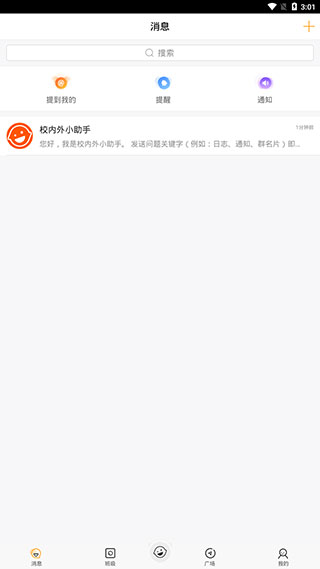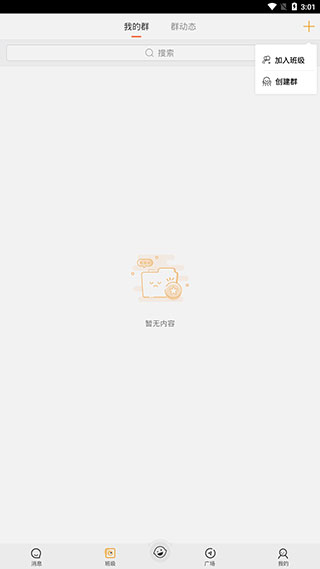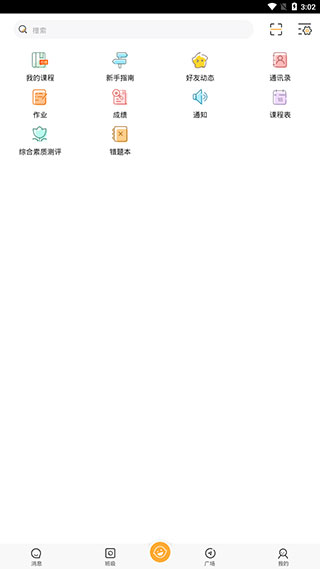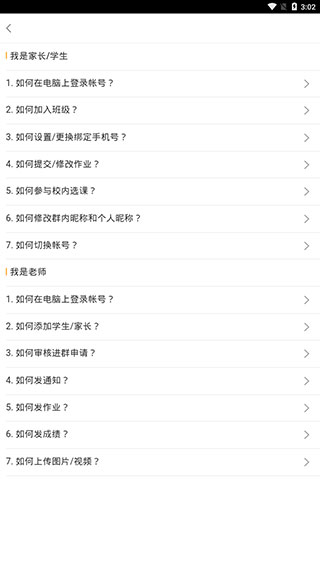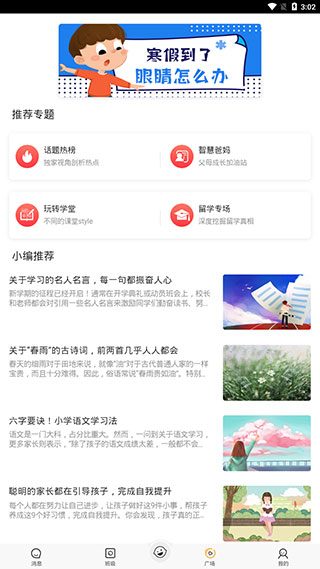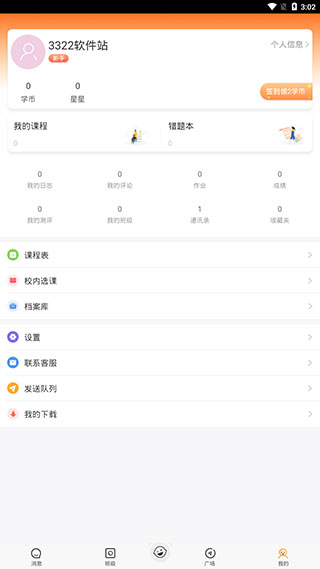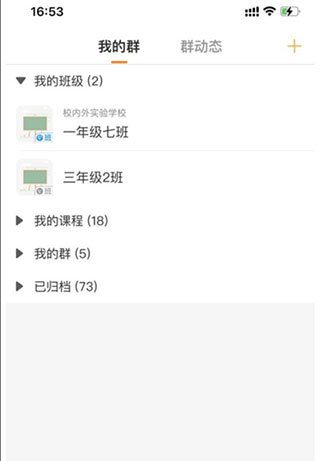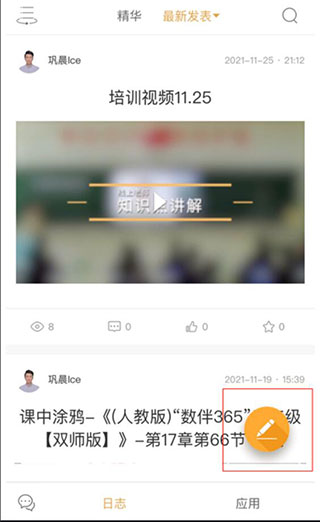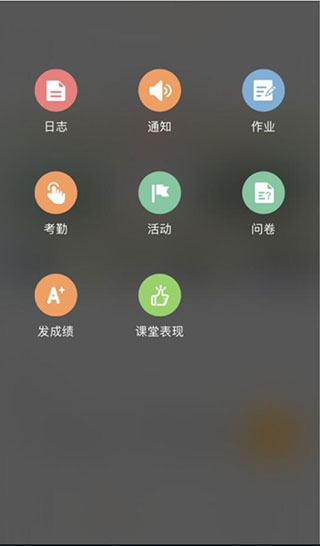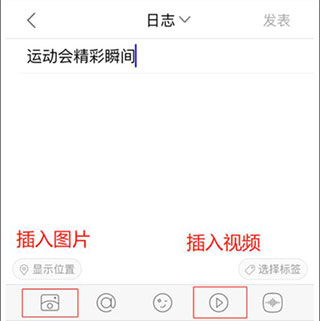校內外app可以幫助老師輕鬆管理班級和課堂,透過應用網路技術,提升老師工作效率,提升教學效果,建構新型智慧數位校園。而對於家長和學生來說,在使用這款軟體的過程中可以記錄下學生的真實成長,組成全面、真實、典型、有效的學生成長檔案,這也是為學生留下了一段最寶貴的回憶。然而很多很多小夥伴第一次接觸這款軟體,都不知道校內外app如何使用,別急,小編這就為大家帶來了使用方法教程以及校內外app怎麼上傳視頻的方法,一起來看看吧。

校內外app如何使用
1、【訊息】:這個介面顯示的是使用者收到的所有訊息,並以清單的形式展開,其中就包括了提到我的、提醒、通知,這三大訊息類型。
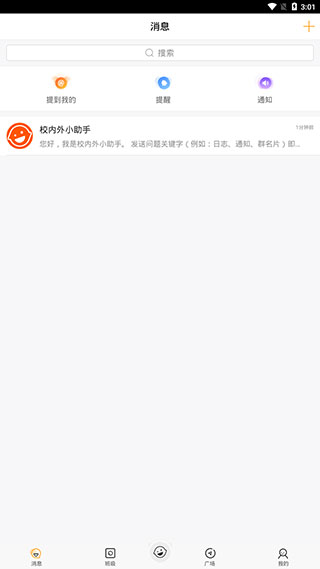
2、【班級】:此介面在帳號建立時預設是空白狀態的,需要點選右上角加入班級,或是建立群組之後,才能在此介面正常顯示。
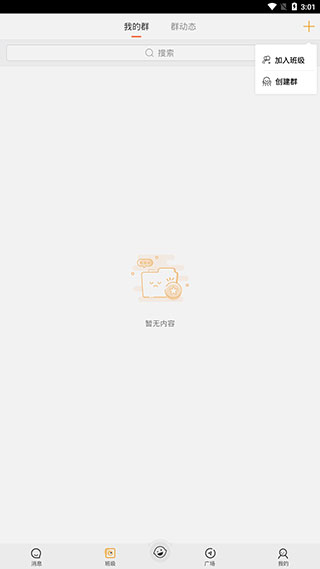
3、【首頁】:此介面顯示的都是一些使用者常見的功能,例如我的課程、好友動態、通訊錄、作業、成績、通知等。
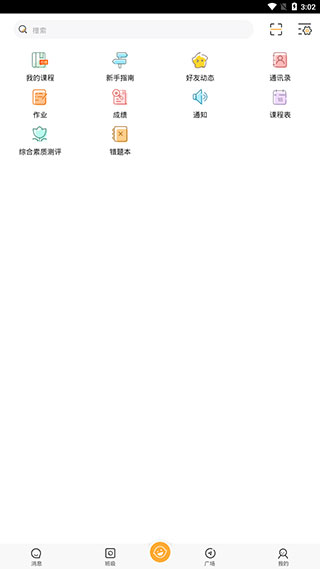
4、【新手指南】:點擊主介面的新手指南按鈕,即可查看關於軟體的一些常見問題及解答,其中按家長/學生或老師的角色區分為兩類。
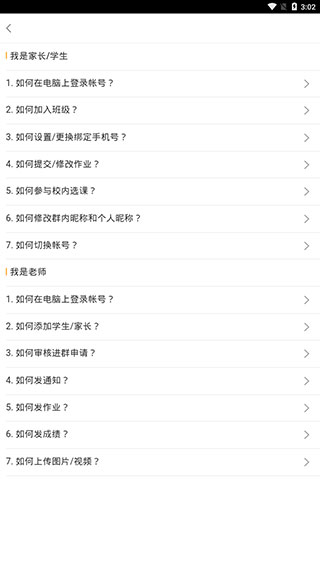
5、【廣場】:這裡顯示的是軟體的專題頁,其中包含了主題熱榜、智慧爸媽、玩轉學堂、留學專場以及小編推薦等多個板塊。
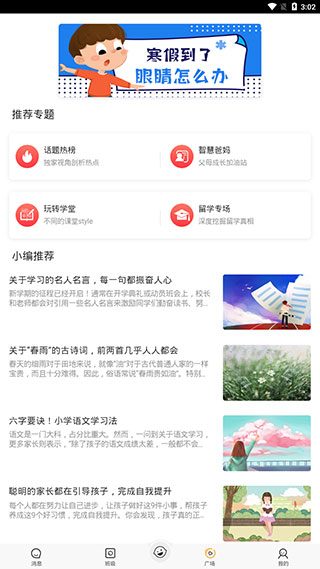
6、【我的】:此頁面顯示的是用戶帳號主體的一些基本信息,如課程、錯題、日誌、檔案等,同時也包括了軟體的一些相關設定。
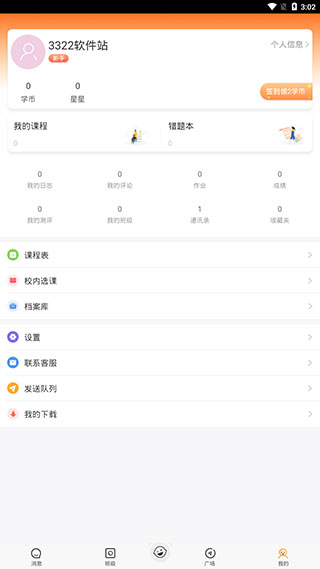
校內外app怎麼上傳影片
1、點選【我的群組】,選擇想要上傳圖片/影片的群組。
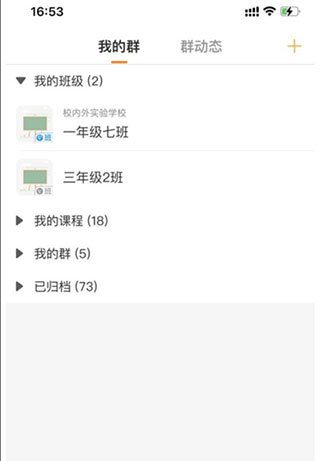
2、點選右下角的橘色【鉛筆】圖示。
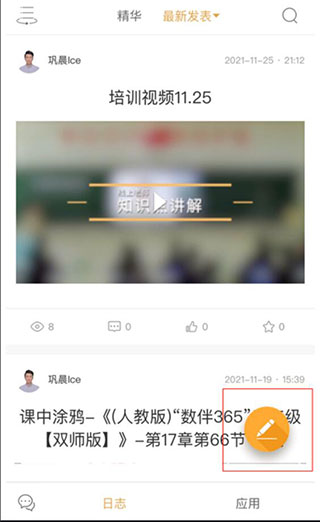
3、選擇【日誌】選項。
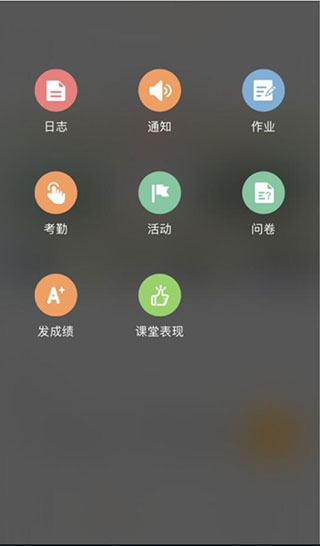
4、編輯日誌內容,選擇想要上傳的圖片/影片後,點選【發表】即可。
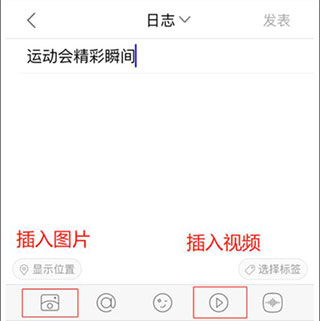
#
以上是如何使用學生助理應用程式的詳細內容。更多資訊請關注PHP中文網其他相關文章!